Mungkin bagi para programer pemula yang ingin memulai membuat program menggunakan Visual Basic 6.0
bisa memulainya dengan membuat program sederhana berikut ;
1. Buka Visual Basic 6.0
2. New > Standar exe
3. Kalo udah akan ada tampilan form(Form1)
4. Next buat sebuah Label (yang ada disebelah kiri bagian general)
5. Dah … Kalo udah ganti Propertisnya (pada kotak properties yang ada disebelah kanan)
6. Ganti nilai Captionnya (kan masih default label1 ganti dengan “Pilih Warna”)
7. Yups selanjutnya Buat beberapa Command Button (5 cukup, lebih juga boleh)
8. Sama seperti Label, ganti Captionnya (ganti dengan nama-nama warna, merah, kuning, hijau, dst…)
9. OK dech biar ga bingung ikuti ketentuan berikut ;
mempunyai fungsi agar kita tidak bingung apabila kita membuat program yang sudah compleks,
dan memmudahkan kita saat pengcodingan.
11. Tips lagi nich Label,Command button juga bisa di beri warna, dan bentuknya bisa diubah,
ganti style-nya dengan Graphical dan ganti warnanya pada pilihan backcolor.
12. Setelah mendesain Masukan source code berikut ;
Private Sub cmd_hitam_Click()
warna.BackColor = vbBlack
End Sub
Private Sub cmd_merah_Click()
warna.BackColor = vbRed
End Sub
Private Sub cmd_kuning_Click()
warna.BackColor = vbYellow
End Sub
Private Sub cmd_biru_Click()
warna.BackColor = vbBlue
End Sub
Private Sub cmd_hijau_Click()
warna.BackColor = vbGreen
End Sub
Private Sub cmd_putih_Click()
warna.BackColor = vbWhite
End Sub
13. Jalankan program (run)/Shortcut F5
bisa memulainya dengan membuat program sederhana berikut ;
1. Buka Visual Basic 6.0
2. New > Standar exe
3. Kalo udah akan ada tampilan form(Form1)
4. Next buat sebuah Label (yang ada disebelah kiri bagian general)
5. Dah … Kalo udah ganti Propertisnya (pada kotak properties yang ada disebelah kanan)
6. Ganti nilai Captionnya (kan masih default label1 ganti dengan “Pilih Warna”)
7. Yups selanjutnya Buat beberapa Command Button (5 cukup, lebih juga boleh)
8. Sama seperti Label, ganti Captionnya (ganti dengan nama-nama warna, merah, kuning, hijau, dst…)
9. OK dech biar ga bingung ikuti ketentuan berikut ;
- NILAIPROPERTIESHASILLabel1CaptionPILIH WARNACommand button1CaptionMerahCommand button2CaptionBiruCommand button3CaptionKuningCommand button4CaptionHijauCommand button5CaptionHitamCommand button6CaptionPutih
mempunyai fungsi agar kita tidak bingung apabila kita membuat program yang sudah compleks,
dan memmudahkan kita saat pengcodingan.
11. Tips lagi nich Label,Command button juga bisa di beri warna, dan bentuknya bisa diubah,
ganti style-nya dengan Graphical dan ganti warnanya pada pilihan backcolor.
12. Setelah mendesain Masukan source code berikut ;
Private Sub cmd_hitam_Click()
warna.BackColor = vbBlack
End Sub
Private Sub cmd_merah_Click()
warna.BackColor = vbRed
End Sub
Private Sub cmd_kuning_Click()
warna.BackColor = vbYellow
End Sub
Private Sub cmd_biru_Click()
warna.BackColor = vbBlue
End Sub
Private Sub cmd_hijau_Click()
warna.BackColor = vbGreen
End Sub
Private Sub cmd_putih_Click()
warna.BackColor = vbWhite
End Sub
13. Jalankan program (run)/Shortcut F5




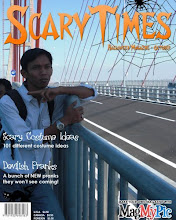




Posting Komentar